电脑时不时就有需要重装系统,但是在重装系统的时候也会出现一些问题的,比如遇到电脑win10一装机就蓝屏的情况,那么电脑win10一装机就蓝屏怎么办呢?很多朋友都是一头雾水,下面我么一起来聊聊电脑win10一装机就蓝屏解决方法。更多win10系统教程,尽在下载火(xiazaihuo.com)系统官网。
电脑win10一装机就蓝屏解决方法如下:
1、这个问题一般都是因为电脑硬盘模式没有更改导致的。
2、根据你安装的系统来更改设置硬盘的模式。

3、IDE模式,兼容性超强。查看硬盘IDE模式设置教程如下:
小编教你win10怎么设置网络连接网络
win10是我们目前最新的操作系统.很多小伙伴在使用win10操作系统的时候对一些操作还不熟悉,不知道win10怎么设置网络连接网络,今天小编就来跟大家分享一下win10设置网络连接的方法.
a、重新启动电脑,然后在弹出第一个开机画面的时候,一直不停地按键盘上的DEL键(电脑U盘启动快捷键大全)直到进入BIOS设置之中,如果是笔记本电脑的话就使用品牌固定的热键进入BIOS设置;

b、进入了BIOS设置之后,使用键盘上的↑↓←→来移动光标,选择“advanced”菜单用回车进入,然后找到SATA Configuration,按回车进入;

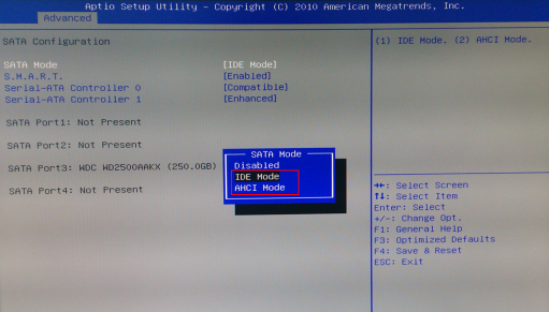
c、使用键盘将光标移动到SATA Mode回车,然后进行选择,IDE模式适用于windows xp、windows 2003等经典老系统;而AHCI模式适用于windows 7、windows8、windows vista等新系列系统,所以选择了IDE模式保存了之后,再重启电脑,那么在u盘安装xp系统的过程中就不会出现蓝屏了。
以上就是小编带来的电脑win10一装机就蓝屏解决方法的全部内容,希望可以提供帮助。
以上就是电脑技术教程《电脑win10一装机就蓝屏解决方法》的全部内容,由下载火资源网整理发布,关注我们每日分享Win12、win11、win10、win7、Win XP等系统使用技巧!win10重装系统一半电脑蓝屏怎么回事
在我们使用电脑的过程中,避免不了需要重装系统.最近不少小伙伴问小编win10重装系统一半电脑蓝屏怎么回事,今天小编就来告诉大家win10重装系统一半电脑蓝屏的解决方法.


